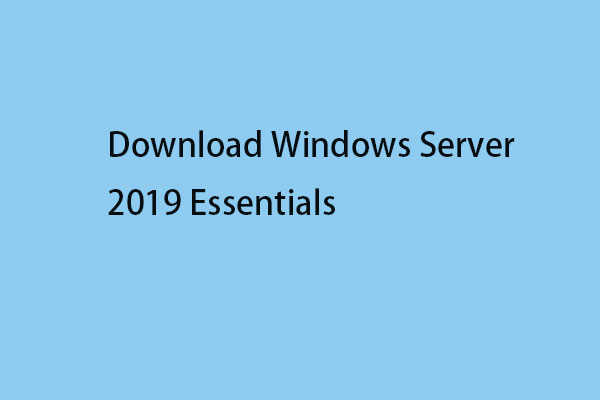Установка Windows 11 KB5036080 зависла на 100%
Что делать, если установка Windows 11 KB5036080 зависла на 100%? Некоторые встроенные инструменты Windows, такие как средство устранения неполадок Центра обновления Windows, SFC и команды, выполняемые в Windows PowerShell, могут помочь вам решить проблему. Программное обеспечение MiniTool представит здесь эти методы.
Вы можете найти 5 способов попробовать, если установка Windows 11 KB5036080 навсегда зависла на 100%.
Установка Windows 11 KB5036080 зависла на 100%
Обновление Windows всегда содержит множество исправлений ошибок и улучшений. Но у вас могут возникнуть проблемы при установке обновления. Например, вы можете столкнуться со следующими вопросами:
Windows 11 KB5036080 не является исключением. Некоторые пользователи сообщают, что установка Windows 11 KB5036080 зависла на 100%. Вот два примера:
Один из Reddit:
Накопительное обновление для Windows 11 Insider Preview (10.0.26058.1400) (KB5036080) зависло на 100 %
Я сталкиваюсь с этой проблемой последние 2 недели, я проверил каждое видео на YouTube и каждый веб-сайт на предмет решения, ни одно из них не сработало эффективно. Если кто-нибудь что-нибудь знает по этому поводу, пожалуйста, помогите мне.
Другой — с сайта techcommunity.microsoft.com:
Проблема с накопительным обновлением для Windows 11 Insider Preview (10.0.26058.1400) (KB5036080)
Накопительное обновление для предварительной версии Windows 11 (10.0.26058.1400) (KB5036080)
зависло на 100%, а затем возникла ошибка. Не удалось завершить установку, поскольку служба обновлений отключалась.
Microsoft не выпустила официального решения этой проблемы. Если вы хотите немедленно решить проблему, вы можете попробовать следующие способы.
Способ 1. Запустите средство устранения неполадок Центра обновления Windows.
Средство устранения неполадок Центра обновления Windows — это инструмент, предназначенный для устранения проблем с обновлением Windows. Если установка KB5036080 зависает на 100 %, вы можете запустить этот инструмент, чтобы найти и устранить проблемы.
Шаг 1. Нажмите Окна + Я чтобы открыть приложение «Настройки».
Шаг 2. Перейти к Система > Устранение неполадок > Дополнительные средства устранения неполадок.
Шаг 3. Найдите Центр обновления Windows и расширить его. Затем нажмите кнопку Бегать кнопку, чтобы запустить этот инструмент.
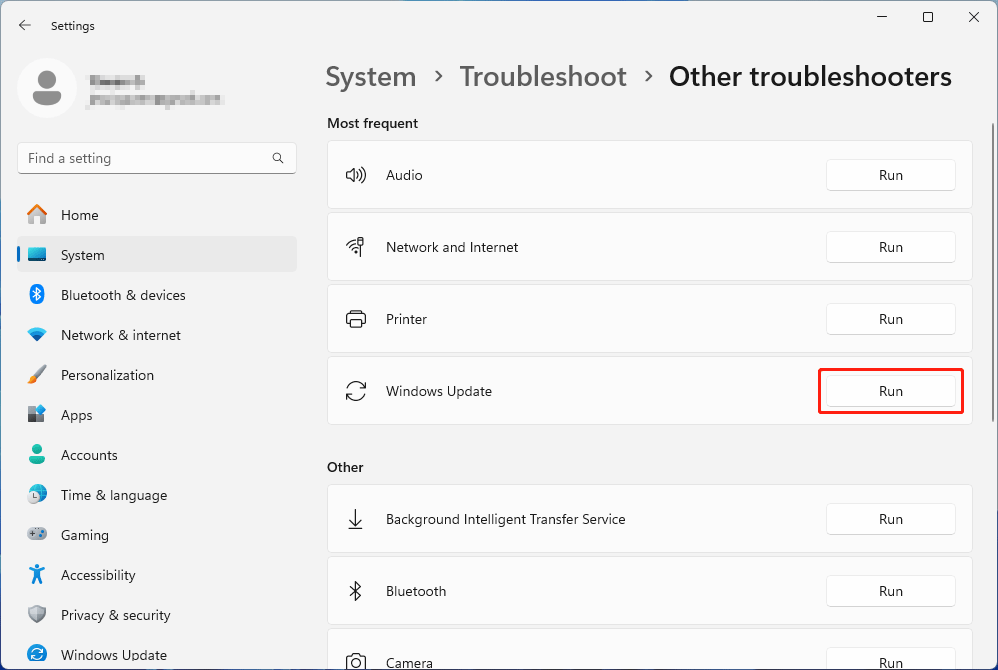
Этот инструмент может автоматически исправлять обнаруженные проблемы.
После завершения устранения неполадок вам необходимо перезагрузить компьютер и снова зайти в Центр обновления Windows, чтобы переустановить обновление KB5036080.
Установка Windows 11 KB5036080 по-прежнему зависает на 100 %, это означает, что этот способ вам не подходит. Затем вы можете попробовать следующее решение.
Поврежденные или отсутствующие системные файлы также могут быть причиной зависания установки KB5036080. К счастью, вы можете использовать средство проверки системных файлов, чтобы восстановить поврежденные системные файлы и найти недостающие системные файлы.
Шаг 1. Запустите командную строку от имени администратора.
Шаг 2. Запустите эту команду в командной строке: DISM.exe/Онлайн/Очистка образа/Восстановление здоровья.
Шаг 3. Запустите эту команду в командной строке: СФЦ /сканноу.
Еще один способ восстановить недостающие системные файлы: используйте MiniTool Power Data Recovery.
MiniTool Power Data Recovery — это профессиональный инструмент для восстановления данных, который может восстанавливать все виды файлов на компьютере под управлением Windows. Он поддерживает восстановление отсутствующих системных файлов в Windows.
Сначала вы можете попробовать MiniTool Power Data Recovery Free, чтобы узнать, сможет ли это бесплатное программное обеспечение найти необходимые системные файлы. Вы можете восстановить 1 ГБ файлов бесплатно.
MiniTool Power Data Recovery бесплатноНажмите, чтобы загрузить100% чисто и безопасно
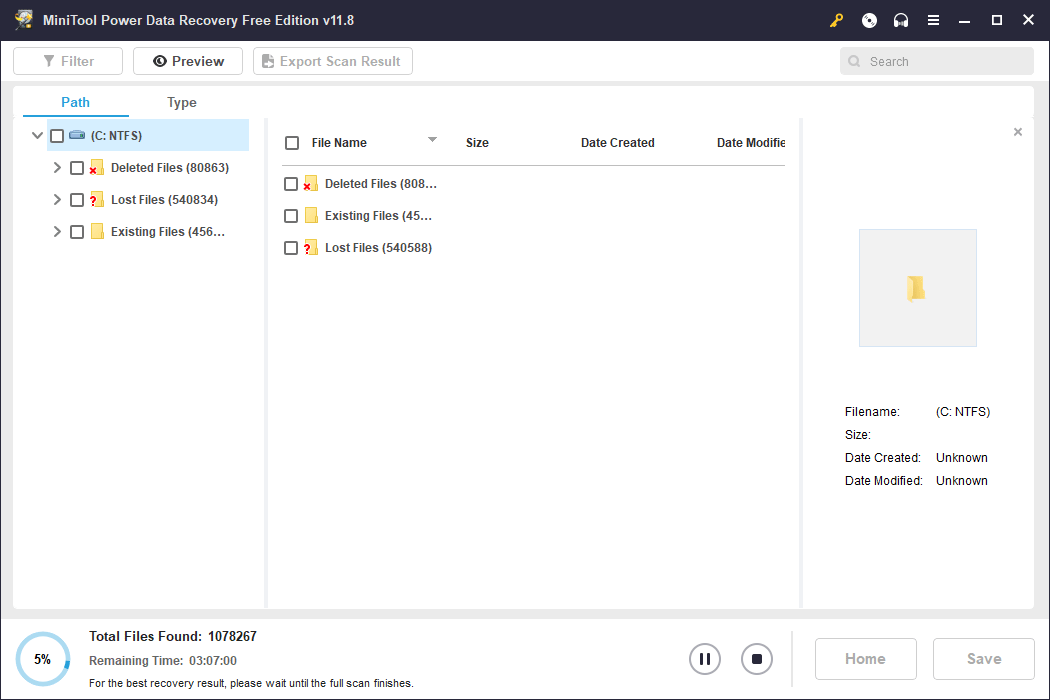
Еще одно решение для исправления зависшей установки KB5036080 — перезапустить службы, связанные с Центром обновления Windows. Сделать это не сложно:
Шаг 1. Нажмите Windows + Р чтобы открыть диалоговое окно «Выполнить». Затем введите Services.msc в диалоговое окно «Выполнить» и нажмите Входить чтобы открыть приложение «Службы».
Шаг 2. Перейти к Центр обновления Windows > Тип запуска > выбрать Автоматический > иди в Статус услуги > нажмите Начинать > Применять > ХОРОШО.
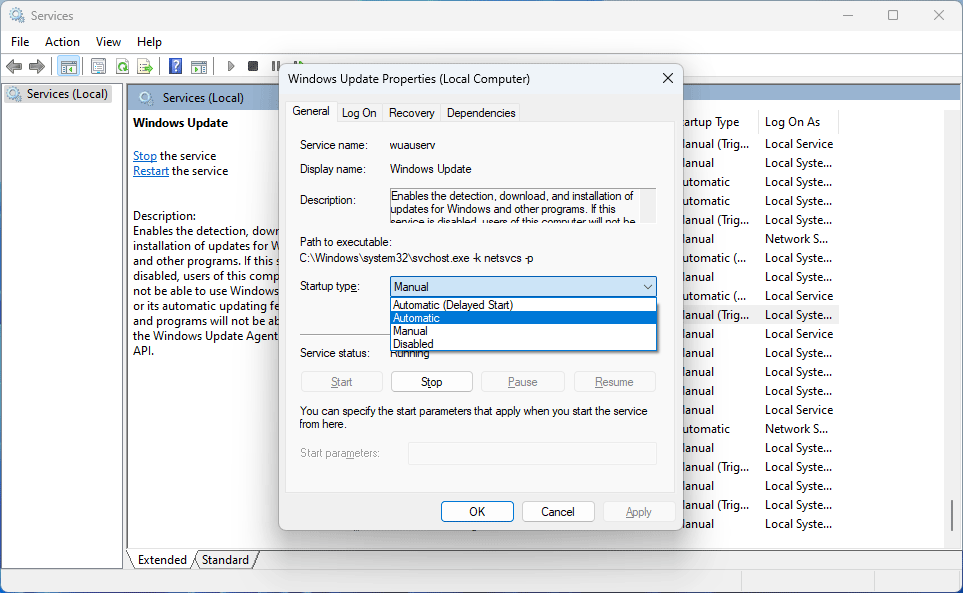
После этого повторите те же действия со службой Background Intelligent:
Идти к Фоновая интеллектуальная служба передачи > иди в Тип запуска > выбрать Автоматический > иди в Статус услуги > нажмите Начинать > Применять > ХОРОШО.
После этих действий вы можете перейти в Центр обновления Windows и проверить, сможете ли вы установить обновление на этот раз.
Способ 4. Очистить кеш Центра обновления Windows
Если вы опытный пользователь, можете попробовать очистить кеш обновлений Windows. Вы можете сделать это с помощью Windows PowerShell:
Шаг 1. Введите Windows PowerShell в поле поиска. Затем щелкните правой кнопкой мыши Windows PowerShell в результатах поиска и выберите Запустить от имени администратора.
Шаг 2. Выполните одну за другой следующие команды:
- чистые стоповые биты
- чистая остановка wuauserv
- чистая остановка мссервера
- чистая остановка cryptSvc
Шаг 3. Запустите %windir%\SoftwareDistribution команда для открытия СофтДистрибуция папку, откуда нужно удалить все файлы.
Шаг 4. Вернитесь в Windows PowerShell и выполните одну за другой следующие команды, чтобы снова запустить процесс обновления:
- чистые стоповые биты
- чистая остановка wuauserv
- чистая остановка мссервера
- чистая остановка cryptSvc
Способ 5. Дождитесь официального исправления
Если Microsoft знает об этой проблеме, она должна выпустить исправление в следующей сборке патча. Если описанная выше проблема не может помочь вам решить проблему зависания установки Windows 11 KB5036080, вы можете подождать следующей сборки.
Нижняя граница
Это методы, которые вы можете попробовать, если установка Windows 11 KB5036080 зависла на 100%. Мы надеемся, что вы найдете здесь полезный метод. Кроме того, если у вас возникнут проблемы при использовании программного обеспечения для восстановления данных MiniTool, вы можете отправить электронное письмо по адресу (электронная почта защищена).